Strona Spis treści
Updated on Jun 30, 2025
Czy po pewnym czasie używania komputera HP napotkałeś błąd informujący o braku miejsca na partycji odzyskiwania? Oprogramowanie EaseUS pokaże Ci konkretne powody, dla których na dysku odzyskiwania HP zaczyna brakować miejsca, oraz rozwiązania problemu.
Jak rozwiązać problem pełnego błędu partycji odzyskiwania HP bez utraty danych? Najlepszym sposobem na naprawienie „Pełnego dysku odzyskiwania HP” jest rozszerzenie partycji odzyskiwania, co nie powoduje usunięcia żadnych plików i nie powoduje utraty danych. Lub, aby trwale naprawić błąd pełnego dysku odzyskiwania HP, możesz usunąć partycję odzyskiwania po utworzeniu na niej kopii zapasowej ważnych danych.
Metoda 1. Rozszerz partycję, aby naprawić pełny dysk odzyskiwania HP
W celu rozszerzenia partycji odzyskiwania zdecydowanie zalecamy skorzystanie z profesjonalnego oprogramowania innej firmy, EaseUS Partition Master. W porównaniu z Zarządzaniem dyskami jest bezpieczniejsze i wydajniejsze. Na przykład:
- Na dysku musi znajdować się nieprzydzielone lub wolne miejsce, a po nim musi znajdować się partycja podstawowa lub logiczna.
- Partycja docelowa musi znajdować się w systemie plików RAW i NTFS.
EaseUS Partition Master Professional skutecznie przełamuje wszystkie powyższe ograniczenia. Umożliwia bezpośrednie rozszerzenie partycji odzyskiwania w dowolnym formacie przy użyciu nieciągłego, nieprzydzielonego miejsca lub wolnego miejsca.
Krok 1. Znajdź partycję docelową.
Przejdź do Menedżera partycji, zlokalizuj partycję docelową i wybierz opcję „Zmień rozmiar/Przenieś”.

Krok 2. Rozszerz partycję docelową.
Przeciągnij panel partycji w prawo lub w lewo, aby dodać nieprzydzielone miejsce do bieżącej partycji i kliknij „OK”, aby potwierdzić.

Dodatkowa opcja: Uzyskaj miejsce z innego dysku
Jeśli na dysku nie ma wystarczającej ilości nieprzydzielonego miejsca, kliknij prawym przyciskiem myszy dużą partycję z wystarczającą ilością wolnego miejsca i wybierz „Przydziel miejsce”.
Następnie wybierz partycję docelową, którą chcesz rozszerzyć w kolumnie przydziel miejsce.

Krok 3. Wykonaj operacje rozszerzające partycję.
Przeciągnij kropki partycji docelowej na nieprzydzielone miejsce i kliknij „OK”.

Następnie kliknij przycisk „Wykonaj zadanie” i kliknij „Zastosuj”, aby zachować wszystkie zmiany.
Gdy otworzysz Zarządzanie dyskami, okaże się, że chociaż nadal jest nieprzydzielone miejsce, nie sąsiaduje ono z partycją odzyskiwania HP. W takim przypadku musisz zwrócić się o pomoc do profesjonalnego programu. Aby pomóc, zainstaluj EaseUS Partition Master. Może również pomóc w następujących funkcjach:
- Napraw błąd wyszarzonego rozszerzenia głośności
- Rozszerz dysk C
- Rozszerz dysk D
- Zmień rozmiar partycji FAT32
- Przenieś nieprzydzielone miejsce z D do C
Jeśli masz powyższe potrzeby, pobierz go i używaj. Wierzę, że dzięki temu zarządzanie dyskami będzie łatwiejsze i łatwiejsze.
Metoda 2. Usuń partycję odzyskiwania HP, aby naprawić pełny dysk odzyskiwania HP
Dyski odzyskiwania HP umożliwiają przywrócenie systemu operacyjnego do ustawień fabrycznych przy pomocy informacji z kopii zapasowej systemu oraz ważnych plików rejestracyjnych i bezpieczeństwa. Dlatego, aby uniknąć utraty danych, należy najpierw skopiować partycję odzyskiwania HP na nowy dysk twardy lub dysk USB. Następnie wykonaj poniższe kroki, aby usunąć partycję odzyskiwania i naprawić błąd braku miejsca na dysku.
Etap 1. Skopiuj partycję odzyskiwania HP
EaseUS Partition Master umożliwia skopiowanie partycji odzyskiwania na inny dysk w laptopie HP/Dell.
Krok 1. Uruchom EaseUS Partition Master i przejdź do „Klon dysku” > Wybierz „Klonuj partycję”.
Krok 2. Wybierz partycję odzyskiwania HP, a następnie określ partycję docelową. Na koniec kliknij „Dalej” i „Tak”, aby kontynuować klonowanie.
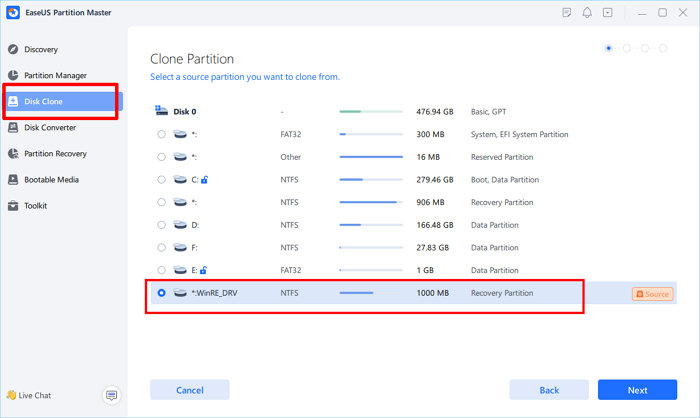
Etap 2. Usuń partycję odzyskiwania HP
Cóż, po utworzeniu kopii zapasowej partycji odzyskiwania możesz ją usunąć, aby naprawić błąd małej ilości miejsca na partycji odzyskiwania HP.
Oto jak:
Krok 1. Otwórz Master partycji EaseUS, kliknij „Menedżer partycji”. Kliknij prawym przyciskiem myszy partycję odzyskiwania i wybierz „ Usuń ”.

Krok 2. Kliknij „ Tak ”, aby potwierdzić komunikat „Czy chcesz usunąć wybraną partycję?”.
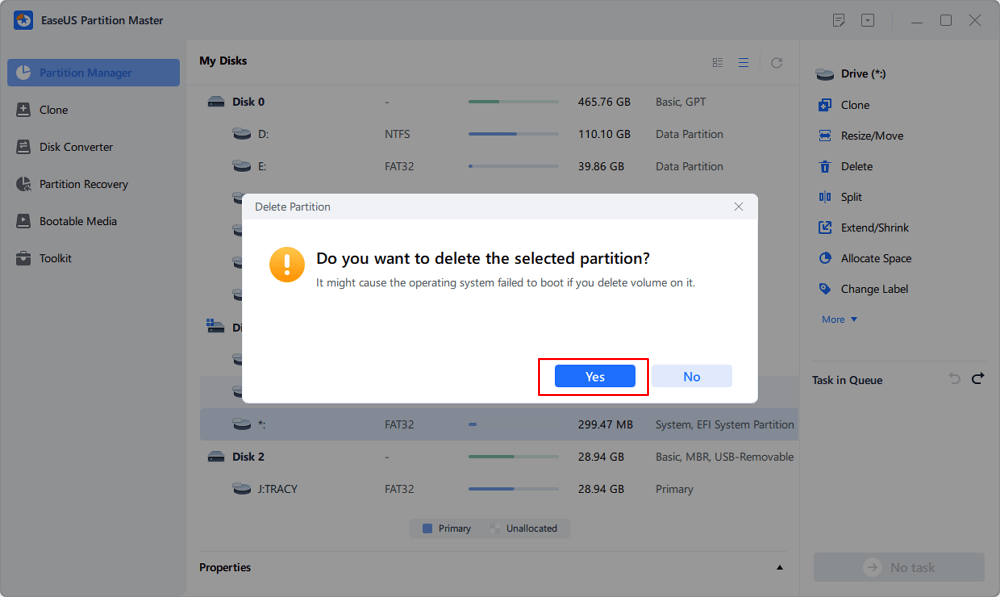
Krok 3. Kliknij „ Wykonaj zadanie ”, a następnie w nowym oknie kliknij „ Zastosuj ”, aby całkowicie usunąć partycję odzyskiwania.
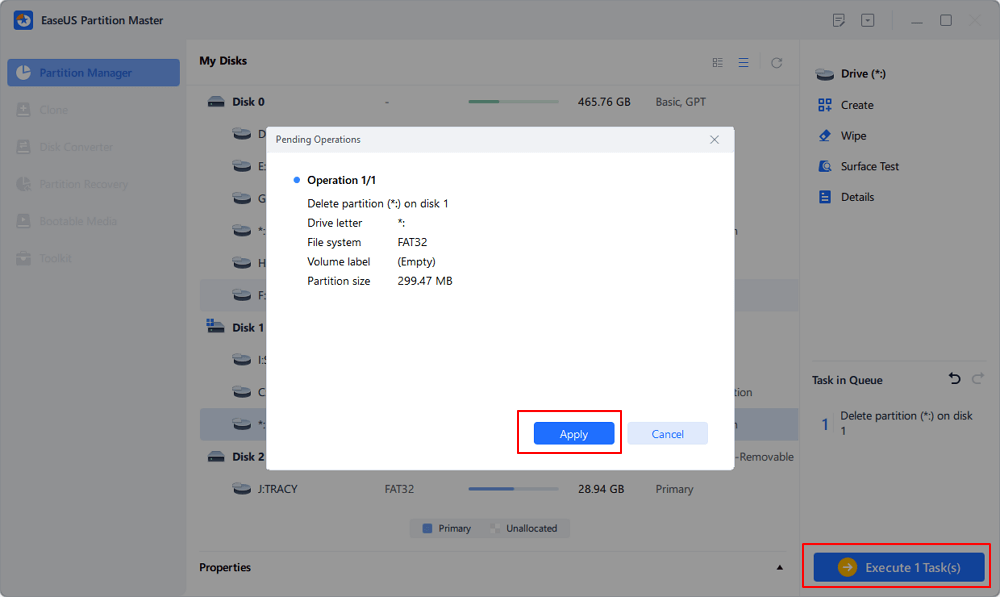
Ponadto niektórzy użytkownicy zgłosili, że rozwiązali problem niewystarczającej ilości miejsca w systemie poprzez wyłączenie ostrzeżenia o małej ilości miejsca na dysku, odkrycie chronionych plików systemu operacyjnego, wyłączenie ochrony systemu itp. Możesz kliknąć poniższy link, aby zapoznać się ze szczegółowymi krokami tych czynności metody i więcej sposobów usuwania niewystarczającej ilości miejsca w systemie Windows.
12 sposobów naprawienia błędu braku miejsca na dysku w systemie Windows 11/10/8/7 [nowość 2023]
Oto 11/10 przydatnych wskazówek dla użytkowników systemu Windows, jak zwolnić miejsce na dysku twardym i dobrze zarządzać nim w codziennym użytkowaniu.
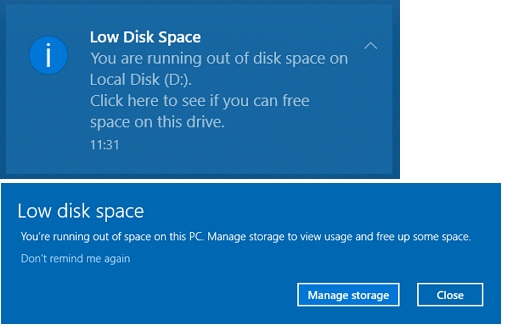
Wniosek
Dyski odzyskiwania HP, takie jak dyski odzyskiwania firmy Dell lub Lenovo, są tworzone przez producenta komputera. Umożliwia przywrócenie systemu operacyjnego Windows do ustawień fabrycznych przy pomocy informacji z kopii zapasowej systemu oraz ważnych plików rejestracyjnych i bezpieczeństwa. W tym artykule przedstawiono dwie najskuteczniejsze metody, które pomogą Ci usunąć ten błąd. Mam nadzieję, że to pomoże Ci rozwiązać Twój problem. Jeśli ten artykuł Ci pomógł, udostępnij go większej liczbie osób.
Często zadawane pytania dotyczące dysku HP Recovery
Co zrobić, gdy dysk odzyskiwania w laptopie HP jest prawie pełny? Czy teraz dobrze rozumiesz partycję odzyskiwania HP? Przejdź do przeczytania poniższej treści, aby uzyskać więcej szczegółów.
1. Dlaczego mój dysk odzyskiwania HP jest prawie pełny?
Zapisywanie danych na tym dysku jest główną przyczyną błędu zapełnienia partycji odzyskiwania HP. Jeśli zostaną spełnione odpowiednie warunki, może to nastąpić automatycznie lub w wyniku Twoich działań. Musisz wiedzieć, że na dysku odzyskiwania można zapisać tylko pliki związane z odzyskiwaniem systemu.
2. Jak zwolnić miejsce na dysku odzyskiwania?
Gdy na dysku odzyskiwania zabraknie miejsca, możesz uruchomić program Oczyszczanie dysku, aby przeskanować dysk odzyskiwania i usunąć niepotrzebne pliki. Upewnij się jednak, że wcześniej wykonałeś kopię zapasową ważnych plików systemowych.
Krok 1. Naciśnij „Win” + „R”, aby otworzyć okno dialogowe Uruchom, wpisz „ cleanmgr ” w oknie Uruchom i naciśnij Enter, aby uruchomić „Oczyszczanie dysku”.
Krok 2. Wybierz dysk odzyskiwania i kliknij „OK”, aby kontynuować. Następnie program przeskanuje i obliczy miejsce, które można zwolnić.
Krok 3. Wybierz wszystkie niepotrzebne pliki i kliknij „OK”, aby zwolnić więcej miejsca na dysku odzyskiwania w systemie Windows 10.
3. Do czego służy dysk odzyskiwania HP?
HP Recovery Drive umożliwia przywrócenie systemu operacyjnego HP do ustawień fabrycznych przy pomocy informacji z kopii zapasowej systemu oraz ważnych plików rejestracyjnych i bezpieczeństwa.
Jak możemy Ci pomóc?
Related Articles
-
Jak naprawić wysokie użycie procesora przez usługę antymalware systemu Windows 11?
![author icon]() Arek/2025/06/30
Arek/2025/06/30 -
Jak naprawić zewnętrzny dysk twardy wolno reagujący w systemie Windows 11/10/8/7?
![author icon]() Maggy Luy/2025/06/30
Maggy Luy/2025/06/30 -
Skutecznie napraw błąd „Wybrany dysk zawiera tabelę partycji MBR”.
![author icon]() Arek/2025/06/30
Arek/2025/06/30 -
![author icon]() Arek/2025/06/30
Arek/2025/06/30
EaseUS Partition Master

Manage partitions and optimize disks efficiently
